
Z war übernahm der Datenriese Facebook bereits 2013 Instagram, doch erst 2015 ließ der Social Media Service umfassende Instagram Ads für Marken und Unternehmen aller Art und jeder Größe zu.
Mittlerweile ist Instagram in den Facebook-Werbeanzeigenmanager integriert und ermöglicht es Werbetreibenden, auf eine gigantische Menge an Nutzerinformationen von Facebook zuzugreifen, um ihre Zielgruppe direkt anzusprechen.
Wer wissen möchte, wie Instagram Ads über die Instagram App funktionieren, der findet eine Schritt-für-Schritt Anleitung im ersten Teil unsere Instagram-Reihe.
So funktioniert Werbung auf Instagram
Mittlerweile gibt es mehrere unterschiedliche Arten, eine Kampagne auf Instagram zu erstellen. Die zwei gängigsten Methoden zur Erstellung von Instagram Ads ohne zusätzliche Software sind:
- mit dem Facebook-Werbeanzeigenmanager
- mit Instagram
Instagram Ads mit dem Facebook-Werbeanzeigenmanager
Der Facebook-Werbeanzeigenmanager ist der erste Anlaufpunkt, um Anzeigen für Facebook und Instagram zu erstellen. Denn auch Instagram Ads laufen generell über Facebook. Der Facebook-Werbeanzeigenmanager kann die Zielgruppen anpassen, weitere individuelle Einstellungen vornehmen und die Social Media Performance aller Anzeigen verfolgen.
Und dies funktioniert in sechs einfachen Schritten:
(Wer noch kein Konto beim Facebook Werbeanzeigenmangager hat, klickt hier und erstellt sich ganz leicht ein Account.)
Schritt 1: Instagram-Konto mit Facebook Unternehmens-Profil verknüpfen
Geht auf Euren Business Manager und klickt oben links das Menü mit den drei Strichen an. Hier wählt Ihr die Unternehmenseinstellungen und werdet zu einem Menü weitergeleitet, wo Ihr über das Pluszeichen (+) Instagram-Konten anlegen könnt. Nun noch Nutzernamen und Passwort angeben und bestätigen.
Schritt 2: Werbeziel auswählen
Im Facebook-Werbeanzeigenmanager eine Kampagne erstellen und zwischen den Workflow-Möglichkeiten „Erstellung mit Anleitung“ und „Quick Creation“ wählen.
- Erstellung mit Anleitung: Eine ausführliche Schritt-für-Schritt Anleitung zur Erstellung einer typischen Werbekampagne.
- Quick Creation: Bietet individuell anpassbare Optionen und mehr Kontrolle bei der Erstellung einer Werbeanzeige.
Nachdem die Anzeige soweit eingerichtet ist, wählt Ihr das passende Marketingziel aus (Markenbekanntheit, Reichweite, App-Installationen, Interaktionen, Videoaufrufe, Leadgenerierung, Nachrichten, Conversions, Katalogverkäufe, Besuche im Geschäft (Store Visits)). Zum Schluss muss die Kampagne nur noch benannt werden.
Schritt 3: Zielgruppe festlegen
Facebook bietet seinen Nutzern eine Reihe von Targeting-Optionen, die weit über typische demografische Daten wie Alter, Geschlecht und Standort hinausgehen. So könnt Ihr Eure Zielgruppe ebenfalls nach den folgenden Kriterien festlegen:
- Interaktionen mit Ihrem Content
- Websitebesuche
- Folgen einer bestimmten Facebook-Gruppe oder Seite
- Downloads Ihrer App
- Wiedergabe Ihrer Videos
- Newsletter Abonnements
Schritt 4: Anzeigenplatzierungen wählen
Hier kann der Marketingverantwortliche entscheiden, wo auf Facebook und Instagram der Business Manager die Anzeigen ausspielt. Allgemein wird empfohlen, Anzeigen sowohl auf Facebook wie auf Instagram zu schalten. Dabei gibt es zwei Einstellungsmöglichkeiten.
Bei der „Automatischen Platzierungen“ wird die Anzeige dort angezeigt, wo die besten Ergebnisse zu erwarten sind. Unter „Platzierungen bearbeiten“ wählt Ihr individuell aus, wo die Anzeigen erscheinen sollen.
Schritt 5: Budget und Zeitplan festlegen
Ihr wählt hierbei zwischen einem Tagesbudget (mit Festlegung der täglichen Maximalkosten) oder einem Laufzeitbudget (mit Anfangs- und Enddatum). Zusätzlich lässt sich der Zeitpunkt der Ausspielung der Social Media Anzeige festlegen. Weiterhin bietet der Facebook-Werbeanzeigenmanager auch Optionen mit denen die Ausgaben des Budgets noch detaillierter geplant werden können. Etwa ein Kampagnenziel oder eine Gebotsstrategie.
Solltet Ihr diese Option gewählt haben, zeigt Euch der Werbeanzeigenmanager die geschätzte Zielgruppengröße in der rechten Spalte an. Und wie viele Nutzer Ihr mit Euren Werbeanzeigen täglich erreichen.
Schritt 6: Werbeanzeige erstellen
Zu Beginn wählt Ihr eine Instagram-Seite aus, die Ihr mit Eurer Anzeige verknüpfen wollt. Ohne diesen Vorgang kann Facebook keine Anzeige ausspielen. Im Anschluss könnt Ihr aus fünf Erscheinungsformen eine für Eure Anzeige auswählen. Hier wählt Ihr Bilder oder Videos aus, fügt einen Text hinzu und überprüft noch einmal die Anzeige. Seid Ihr mit dem Ergebnis zufrieden, klickt Ihr auf „Bestätigen“.
Wer weitere Hilfestellungen oder Informationen benötigt, für den hat Facebook eine eigene Hilfeseite zum Thema Instagram-Anzeigenformate. Sie beschreibt sämtliche Spezifikationen und Design-Anforderungen.
Titelbild: © deagreez / stock.adobe.com
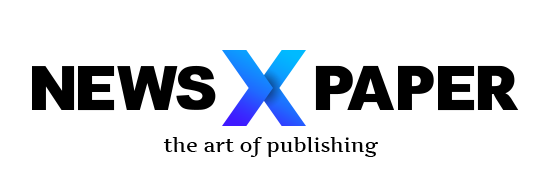




[…] Netz ist voll von Coaches und Social Media Profis, die Finanzdienstleistern haufenweise Neukunden versprechen. Aber wie nutzt eigentlich ein […]